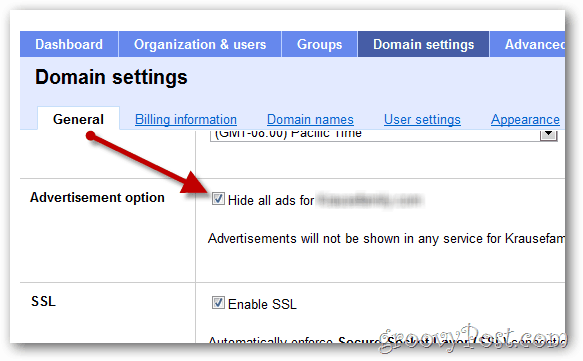Kako dodati klijentsko računalo sa sustavom Windows 7 na Windows kućni poslužitelj [verzija 1]
Microsoft Windows Kućni Poslužitelj Umrežavanje / / March 18, 2020
Ažurirano dana
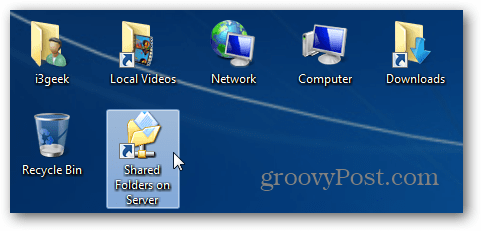
Jedna od najslađih značajki Windows Home Server-a (WHS) jest stvaranje sigurnosnih kopija računala noću. Ali prvo morate dodati WHS Console na klijentsko računalo. Evo kako to učiniti
Nakon što instalirate i postavite Windows Home Server, vrijeme je da počnete povezivati ostala računala na vašoj mreži. Otvorite Internet Explorer - i drugi preglednici rade, ali IE pruža najbolje rezultate.
Očistite adresnu traku i utipkajte: http://[servername]:55000 - zamijenite [ime poslužitelja] imenom vašeg poslužitelja. U svom primjeru upisala sam: http://geekserver: 55000 a zatim pritisnite Enter. Ovo je povezivanje s web stranicom iz vašeg WHS okvira.
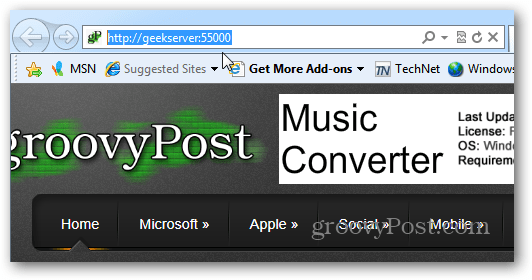
Prikazuje se stranica s postavkom konektora za Windows Home Server. Kliknite gumb Preuzmi odmah.
![sshot-2012-01-05- [08-40-54] sshot-2012-01-05- [08-40-54]](/f/2031877c624d5eadc2bbcf0244b37625.png)
Ovdje koristim IE 9, pa se na dnu pojavljuje opcija za preuzimanje datoteka. Budući da je datoteka s vašeg poslužitelja sigurna i pouzdana, kliknite Pokreni. Imate mogućnost i ako želite, spremite ga.
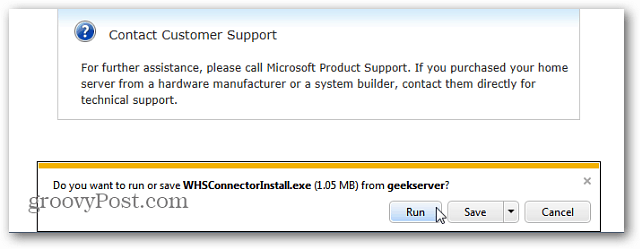
Pokreće se čarobnjak WHS Connector. Kliknite Dalje.
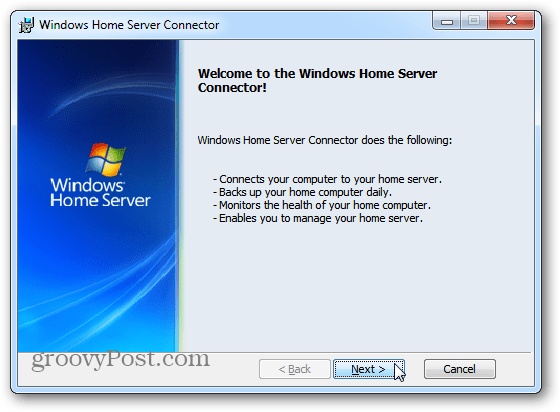
Prihvatite EULA i kliknite Dalje.
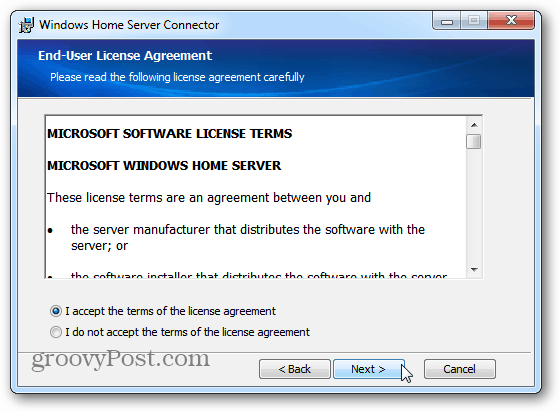
Konektor će se instalirati - treba samo nekoliko trenutaka.
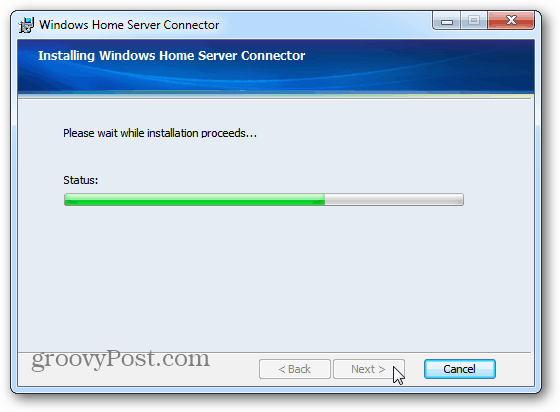
Sada upišite lozinku koju ste stvorili za svoj kućni poslužitelj i kliknite na Next. Ako ga se ne sjećate, kliknite gumb Savjet za lozinku i prikazat će podsjetnik koji ste stvorili prilikom postavljanja vašeg poslužitelja.
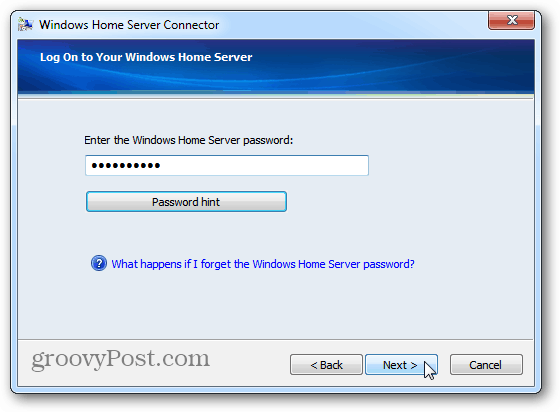
Sada odaberite želite li probuditi sustav radi sigurnosnih kopija. WHS će probuditi računalo iz stanja mirovanja ili hibernacije radi sigurnosnog kopiranja. Ako ozbiljno shvaćate sigurnosne kopije sustava na mreži, preporučujem vam da ih postave da se probude. Kliknite Dalje.
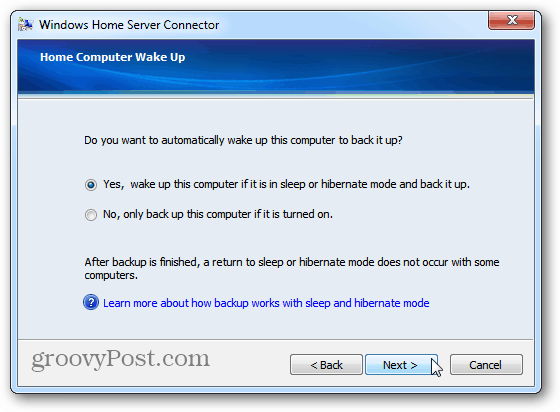
Pričekajte nekoliko sekundi dok se klijentsko računalo pridruži Windows home serveru i sigurnosna kopija konfigurirana. Kliknite Dalje.
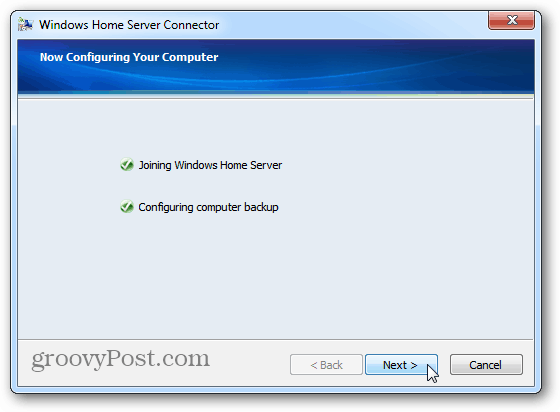
Uspjeh. Konfiguracija konektora za Windows kućni poslužitelj je gotova. Kliknite Završi.
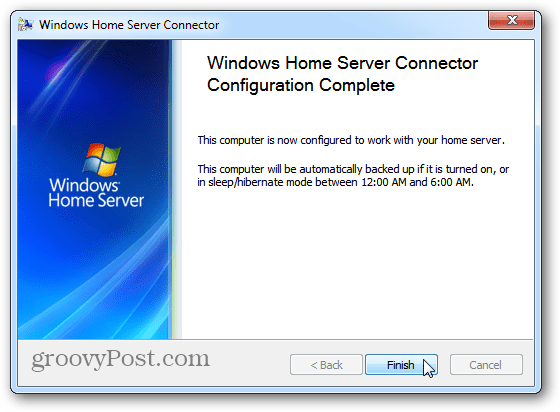
Tada ćete vidjeti da na radnu površinu postavlja novu ikonu prečaca za zajedničku mapu na vašem poslužitelju.
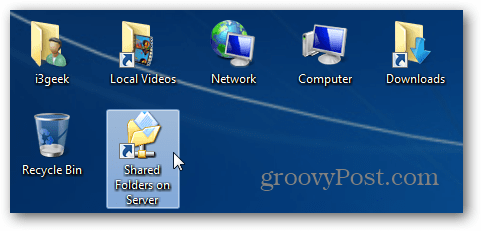
Otvaranje prečaca Zajedničke mape omogućuje vam pristup dijeljenim mapama na vašem kućnom poslužitelju. Sada možete premještati datoteke i mape između vašeg klijentskog računala i poslužitelja.
Odlično! Spreman si. Vaše će računalo svakodnevno biti sigurnosno kopirano na WHS i možete početi prenositi datoteke i mape između njih.
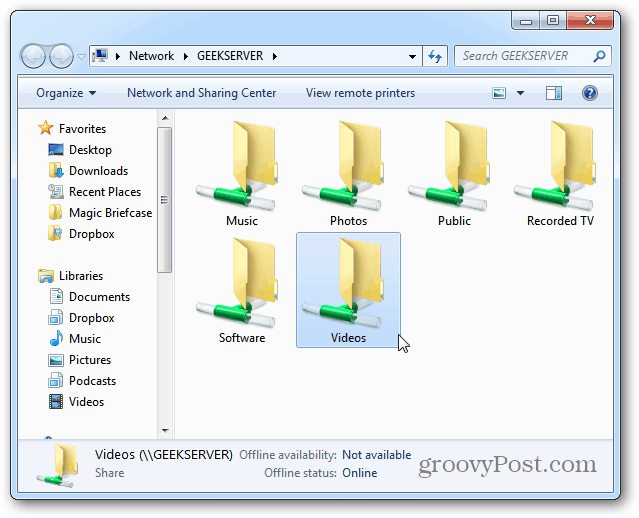
Također instalira konzolu Windows Home Server. Naći ćete ga u izborniku Start, a ikonu možete zakačiti na traci sa zadacima u sustavu Windows 7.
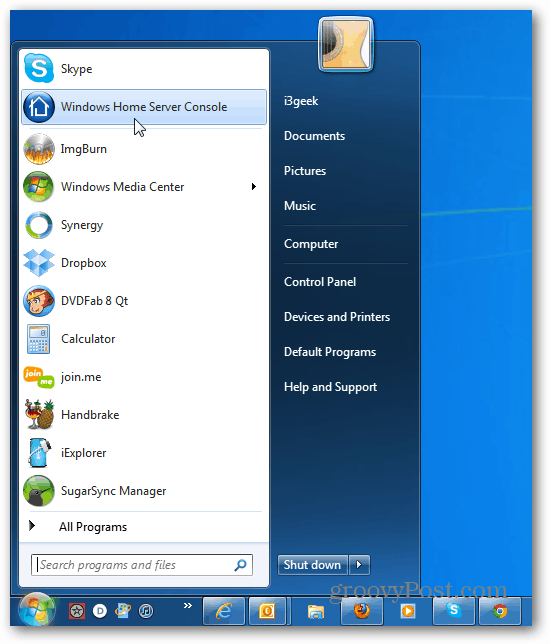
Ovo je Remote Desktop poput uslužnog programa koji koristite za upravljanje računalima, sigurnosnim kopijama, korisničkim računom i još mnogo toga na vašem kućnom poslužitelju od klijenata na vašoj mreži.
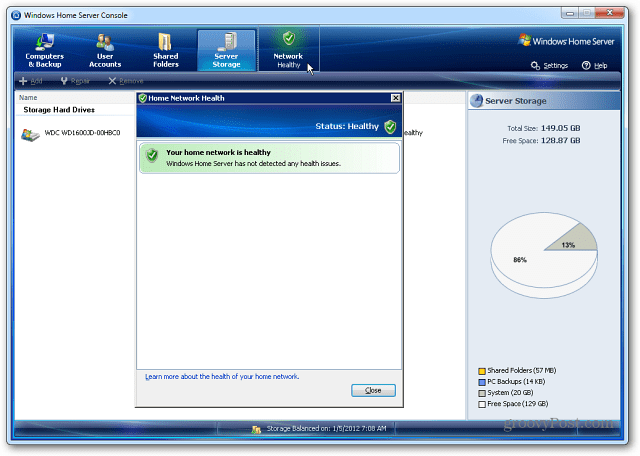
Windows Home Server pokreće se na arhitekturi Server 2003. Ako imate dodatnu radnu površinu koja se ne koristi, pretvaranje u kućni poslužitelj učinkovit je način da je promijenite.
Ako vam je prostora za pohranu na poslužitelju malo, pogledajte koliko je to jednostavno dodajte vanjski pogon WHS-u.
![Kako dodati klijentsko računalo sa sustavom Windows 7 na Windows kućni poslužitelj [verzija 1]](/uploads/acceptor/source/78/free_horizontal_on_white_by_logaster__1_.png)